- Autor Abigail Brown [email protected].
- Public 2024-01-07 19:06.
- E modifikuara e fundit 2025-01-24 12:24.
Çfarë duhet të dini
- Në Windows ose Mac, shkoni në faqen e internetit të Google Photos në Google Chrome, hapni menynë e elipsit dhe zgjidhni Cast.
- Në iPhone ose Android, hapni aplikacionin Google Photos, zgjidhni një album dhe trokitni lehtë mbi ikonën Chromecast.
- Për të transmetuar "Fotografitë e Google" në një televizor inteligjent, ai duhet të mbështesë Chromecast dhe të jetë në të njëjtin rrjet Wi-Fi.
Ky udhëzues mbulon të gjithë hapat për transmetimin e imazheve dhe albumeve të Google Photos në një televizor nëpërmjet Chromecast. Ai përfshin udhëzime për transmetimin nga një kompjuter me Windows ose macOS dhe gjithashtu përmban hapa për transmetimin e Google Photos në një televizor nga një pajisje inteligjente iPhone, iPad ose Android.
Si të transmetoni Fotografitë e Google në TV nga një kompjuter
Mënyra më e lehtë për të transmetuar përmbajtjen e Google Photos nga një kompjuter Windows ose Mac është me shfletuesin e uebit të Google Chrome. Ja se si ta përdorni këtë aplikacion falas për transmetimin e përmbajtjes me Chromecast.
-
Hapni shfletuesin e internetit të Google Chrome në kompjuterin tuaj dhe shkoni në faqen zyrtare të internetit të Google Photos.

Image -
Kliko Shko te Google Photos.

Image -
Identifikohu nëse nuk je tashmë.

Image -
Klikoni ikonën e elipsës në këndin e sipërm djathtas të shfletuesit Google Chrome për të hapur menunë.

Image -
Kliko Cast.

Image -
Klikoni emrin e pajisjes tuaj të aktivizuar me Chromecast kur të shfaqet.
Nëse televizori ose pajisja juaj nuk shfaqet, ndizeni dhe sigurohuni që të jetë i lidhur me rrjetin tuaj Wi-Fi.

Image -
Uebfaqja e Google Photos tani do të shfaqet në ekranin tuaj të televizorit.

Image -
Për të ndaluar transmetimin e faqes në internet, klikoni përsëri elipsin dhe zgjidhni Cast > Ndalo transmetimin.

Image
Si të transmetoni Fotografitë e Google në TV nga iOS dhe Android
Imazhet nga "Fotografitë e Google" mund të transmetohen gjithashtu në një televizor inteligjent ose pajisje tjetër të aktivizuar me Chromecast nga një iPhone, iPad ose një smartphone ose tabletë Android duke përdorur aplikacionin zyrtar "Fotografitë e Google".
Shkarko Google Photos Për
- Hap aplikacionin Google Photos në pajisjen tënde inteligjente iOS ose Android dhe trokit Ndrysho cilësimin.
- Trokit Lejo qasjen në të gjitha fotografitë.
-
Trokit Lejo qasjen te të gjitha fotot.

Image Duhet të jepni akses të plotë në fotot tuaja lokale për të vazhduar më tej me aplikacionin.
- Trokitni lehtë mbi opsionin Back up për të ngarkuar të gjitha fotot e pajisjes tuaj në serverët e resë kompjuterike të Google Photo. Trokit Mos bëj kopje rezervë nëse nuk dëshiron të ngarkosh asnjë fotografi.
- Trokitni Biblioteka për t'iu qasur imazheve në llogarinë tuaj në renë kompjuterike të "Fotografive Google".
-
Trokit një album fotografik për ta hapur.

Image -
Trokitni lehtë mbi ikonën Chromecast në këndin e sipërm djathtas të ekranit.
Ikona e Chromecast është ajo që duket si një televizor me një sinjal me valë në këndin e poshtëm të majtë.
-
Trokit OK.
Do t'ju duhet të jepni leje vetëm herën e parë që transmetoni në pajisjen tuaj Chromecast.
- Trokit përsëri ikonën Chromecast.
-
Trokitni lehtë mbi emrin e pajisjes ku dëshironi të transmetoni përmbajtjen tuaj të "Fotografive Google".

Image -
Logoja e Google Photos duhet të shfaqet në televizorin tuaj. Trokit një foto individuale në aplikacionin "Fotografitë e Google" në smartphone ose tablet për ta transmetuar në ekranin e televizorit.
Vetëm fotografitë individuale do të shfaqen në ekran nëpërmjet Chromecast.
- Për të ndaluar transmetimin, trokitni lehtë mbi ikonën e theksuar Chromecast.
-
Trokit Shkëputje.

Image
A mund të transmetosh një shfaqje rrëshqitëse nga "Fotografitë e Google"?
Për të transmetuar një shfaqje fotografish nga "Fotografitë e Google" në televizorin tuaj nga një kompjuter ose aplikacioni Android, hapni një foto në një album, zgjidhni ikonën e elipsit dhe kliko Slideshow.
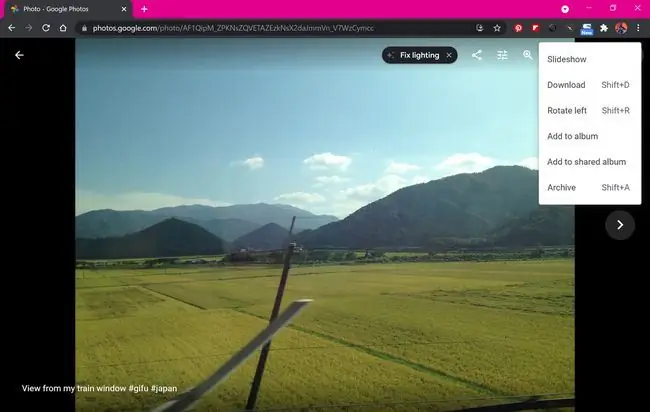
Një rrëshqitje e albumit aktual do të fillojë menjëherë të luhet. Për të dalë nga shfaqja rrëshqitëse, shtypni Esc në tastierë ose prekni ekranin dhe zgjidhni shigjetën Prapa.
Funksionaliteti i paraqitjes së diapozitivëve është i padisponueshëm në aplikacionin iOS Google Photos, megjithëse mund të rrëshqitësh manualisht përmes fotografive në një album pasi të hapësh një për të krijuar iluzionin e një shfaqjeje diapozitivësh.
Si t'i transmetoj fotografitë nga Google Drive në televizorin tim?
Fatkeqësisht, as faqja e internetit e "Diskut të Google" dhe as aplikacionet e saj nuk e mbështesin Chromecast, kështu që nuk ka asnjë mënyrë të drejtpërdrejtë për të transmetuar foto ose video prej tij në një televizor me Chromecast.
Zgjidhja më e lehtë për këtë problem është të kopjoni ose zhvendosni skedarët tuaj në Google Photos dhe t'i transmetoni ato në televizorin tuaj nëpërmjet një prej metodave të mësipërme. Një tjetër mundësi është të përdorni një metodë tjetër me valë për pasqyrimin e pajisjes tuaj në televizor, si p.sh. AirPlay i Apple ose të pasqyroni kompjuterin ose laptopin tuaj në një ekran televiziv duke lidhur televizorin dhe kompjuterin tuaj nëpërmjet një kabllo HDMI.
Edhe një mënyrë tjetër për të hyrë në "Diskun e Google" në një televizor është përdorimi i një aplikacioni të shfletuesit të internetit për t'u identifikuar drejtpërdrejt në llogarinë tuaj. Shumica e televizorëve inteligjentë vijnë me një shfletues uebi të parainstaluar. Disa konzola videolojërash si PS4 dhe PS5 e Sony dhe Xbox One dhe Xbox Series X e Microsoft-it gjithashtu mbështesin aplikacionet e shfletimit në ueb.
A mund t'i transmetosh fotografitë e iPhone në Chromecast?
Përveç që ju lejon të transmetoni imazhet tuaja të "Fotografive Google" në televizorin tuaj, aplikacioni "Google Photos" për iOS mbështet gjithashtu transmetimin e Chromecast për fotot e ruajtura në vend në iPhone dhe iPad gjithashtu.
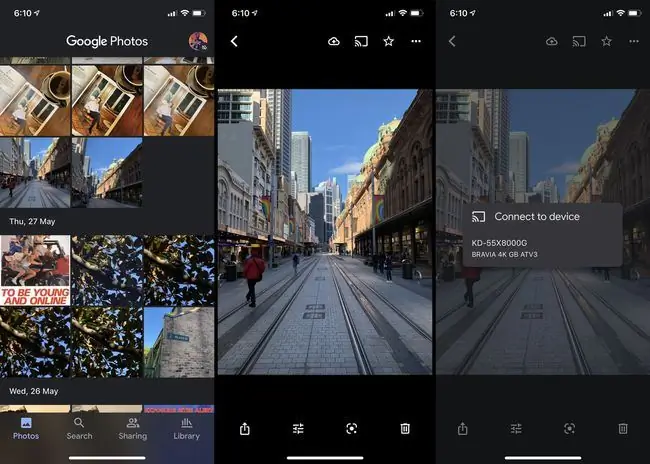
Pavarësisht nëse i keni dhënë Google Photos qasje në imazhet e telefonit inteligjent ose jo, fotot e iPhone tuaj mund të shihen përsëri brenda aplikacionit përmes skedës kryesore "Fotografitë". Për të transmetuar një fotografi të iPhone përmes Chromecast, gjithçka që duhet të bëni është të prekni një foto, më pas trokitni lehtë mbi ikonën Chromecast dhe zgjidhni televizorin ose pajisjen tuaj nga lista.
Si mund t'i luaj fotografitë e mia në televizorin tim pa Chromecast?
Ka disa mënyra për të parë fotografitë tuaja në një televizor nëse ai ose pajisja juaj inteligjente nuk e mbështet Chromecast.
- Përdor një kabllo HDMI. Mund të përdorni një lidhje me tela për të nxjerrë kompjuterin tuaj Windows ose Mac në një ekran televiziv. Kjo metodë mund të funksionojë edhe me pajisjet iOS dhe Android.
- Apple AirPlay Nëse keni një Apple TV dhe një iPhone, mund të përdorni teknologjinë e vet AirPlay të Apple për të transmetuar fotot tuaja në televizor ose për të pasqyruar plotësisht ekranin e telefonit tuaj. Nëse keni një Xbox, ka një numër aplikacionesh me pagesë që mund të shtojnë mbështetjen e AirPlay në tastierën e lojërave.
- Miracast. Miracast është një teknologji e transmetimit pa tel e mbështetur nga një gamë e gjerë telefonash inteligjentë, tabletësh, kompjuterësh, televizorëve inteligjentë dhe konzollave të lojërave. Emri i tij mund të ndryshojë, por zakonisht quhet diçka si pasqyrim, projektim ose ndarje ekrani.






